ممکن است به دلایلی بخواهید ویندوز دیفندر یا Windows Defender را غیر فعال کنید، در این مقاله روش غیرفعال کردن Windows Defender را به شما عزیزان آموزش خواهیم داد، همراه داتیس نتورک باشید.
چرا باید بخواهیم ویندوز دیفندر را غیر فعال کنیم؟
ویندوز دیفندر گاها زمانی که قصد نصب یک نرم افزار یا ابزار خاصی را داریم، از اجرا یا فعال سازی آن جلوگیری می کند به دلیل اینکه به آن برنامه اعتماد ندارد (مثل اکثر برنامه های ایرانی 😀 )، حالا اگر خودمان از منبع برنامه و آلوده نبودن آن مطمئن هستیم می توانیم با غیر فعال کردن Windows Defender آن را نصب کنیم.
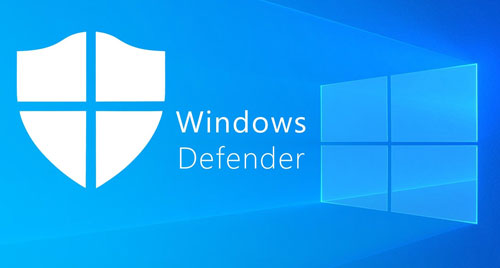
غیر فعال کردن Windows Defender از طریق Group Policy
برای باز کردن گروپ پالیسی (Group Policy) کافی است با فشردن کلید های ترکیبی Win+R محیط Run را باز کنید و مانند تصویر زیر دستور زیر را وارد کنید و OK کنید :
gpedit.msc
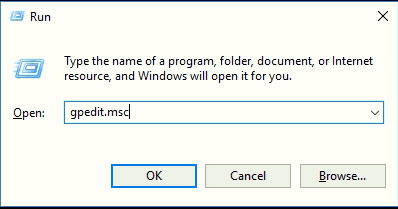
پس از باز شدن پنجره Group Policy به ترتیب وارد مسیر زیر شوید :
Computer Configuration > Administrative Templates > Windows Components > Windows Defender
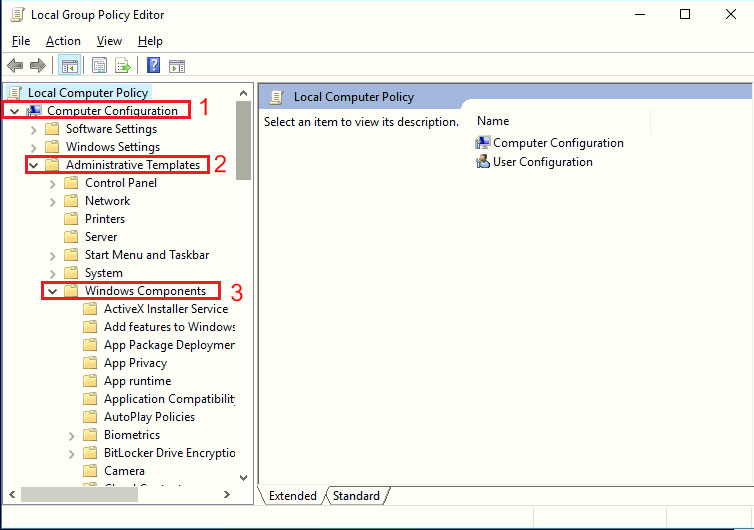
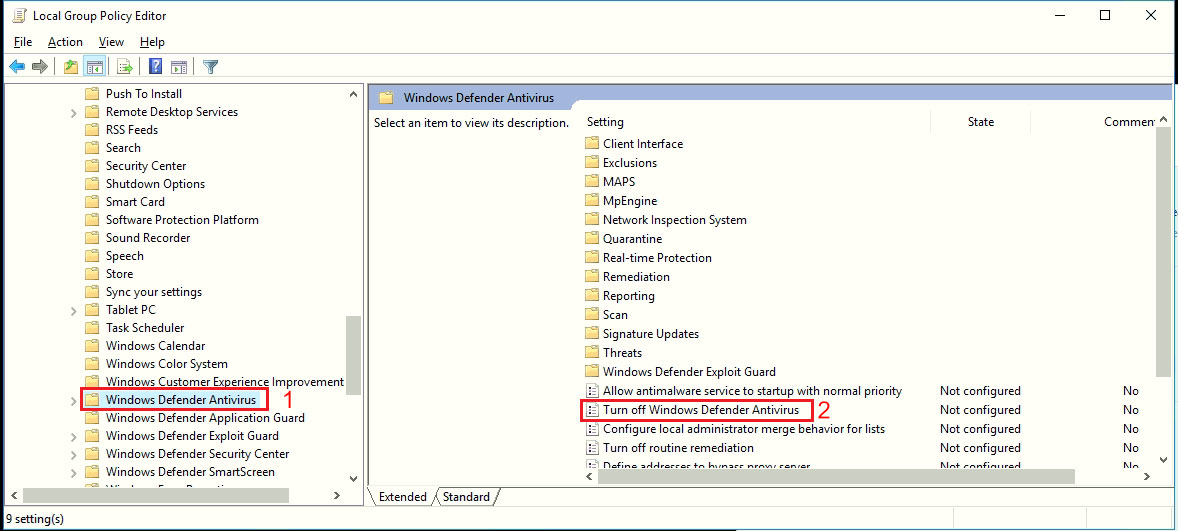
سپس بر روی گزینه turn off windows defender antivirus کلبک کنید و در پنجره باز شده گزینه Enable را انتخاب نمایید.
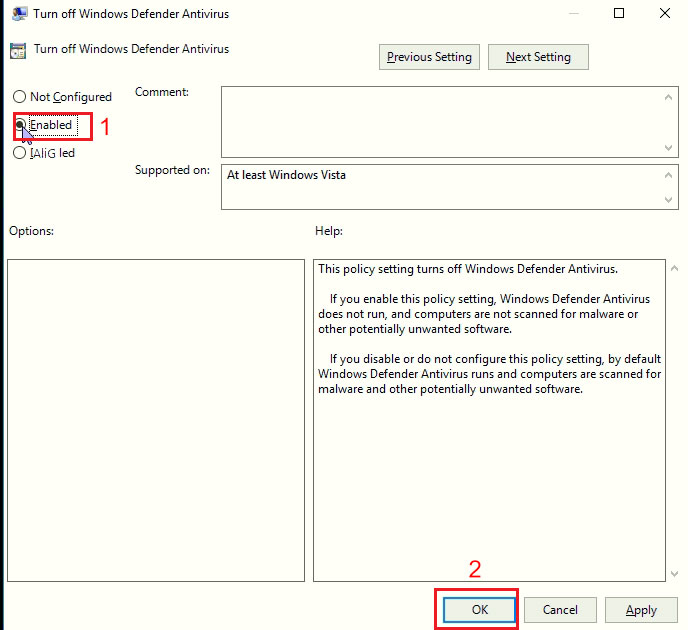
در انتها برای آپدیت شدن آنی Policy ها میبایست دستور Gpupdate /Force را CMD وارد نمایید.
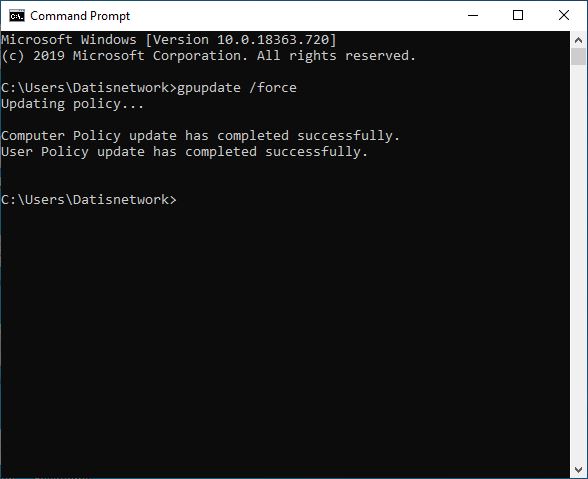
کنون میتوانید نرم افزار خود را که در هنگام اجرا با ممانعت از طریق windows defender روبرو میشد را اجرا نمایید .
البته بهتر است پس از انجام کار مورد نظرتان مجددا windows defender را فعال نمایید تا از ابتلا به ویروس و بد افزارها جلوگیری شود و یا اینکه حتما از یک آنتی ویروس معتبر استفاده نمایید .












